EAs FIFA 23 ist das allerletzte Fußballsimulations-Videospiel im Rahmen der FIFA-Franchise, da sich sowohl EA als auch FIFA getrennt haben. Wir werden also von nun an Zeuge einer Neuauflage der Fußball-Gaming-Reihe von EA. FIFA 23 beinhaltet FIFA World Cup für Männer und Frauen mit Crossplay-Funktionen und HyperMotion2-Technologie zur Verbesserung des Spielerlebnisses. Mehrere Spieler stoßen jedoch so oft auf das FIFA 23-Problem mit hoher CPU-Auslastung auf ihren Windows-Computern.
Wenn wir einen kurzen Blick auf die FIFA 23-Rezensionen auf Steam für die PC-Version sowie einige andere Online-Versionen werfen Foren ist es erwähnenswert, dass Spieler der PC-Version mit dieser neuesten Version nicht zufrieden sind, da mehrere Funktionen, traditionelle Fehler oder Störungen, Startabstürze und mehr fehlen. Während einige andere Spieler beim Spielen des FIFA 23-Spiels eine hohe Auslastung der Systemressourcen auf dem PC feststellen, obwohl ihre Maschinenkonfiguration leistungsfähig genug ist.

Seiteninhalte
Fix: Problem mit hoher CPU-Auslastung in FIFA 23
Nun, nicht nur die Gameplay-Sessions, sondern auch die Intro-Zwischensequenzen stottern die meiste Zeit, was frustrierend ist. Es sieht so aus, als gäbe es viele mögliche Gründe für das Problem mit der hohen CPU-Auslastung auf Ihrem Computer, die Sie versuchen sollten, manuell zu erkennen und zu beheben. Die Wahrscheinlichkeit ist hoch, dass die veraltete Systemsoftware, eine veraltete Spiel-Patch-Version, beschädigte oder fehlende Spieldateien, ein veralteter GPU-Treiber usw. ein Grund sein können.
Während Konflikte mit der DirectX-Version im Spiel auftreten Probleme mit den Grafikeinstellungen, unnötige laufende Hintergrundprozesse, Probleme mit den Startanwendungen auf dem System, Energieverwaltungskonflikte, immer laufende Overlay-Anwendungen und mehr können das Problem mit hoher CPU-Auslastung oder niedriger Framerate auslösen. Glücklicherweise haben wir einige Methoden zur Fehlerbehebung erwähnt, mit denen Sie das Problem beheben können. Also, ohne noch mehr Zeit zu verschwenden, lass uns darauf eingehen.
1. Führen Sie das Spiel als Administrator aus
Stellen Sie sicher, dass Sie die Spiel-App-Datei auf Ihrem PC als Administrator ausführen, um der Benutzerkontensteuerung (UAC) Zugriff auf das System zu gewähren. In einigen Fällen benötigt Ihr System die UAC-Zugriffsberechtigung, um ein Programm auszuführen, das sehr wichtig ist. Wenn Sie die folgenden Schritte ausführen, müssen Sie dem Administrator einmalig Zugriff gewähren, und Sie werden nicht erneut danach gefragt. Gehen Sie dazu wie folgt vor:
s Wechseln Sie zum installierten FIFA 23 Spielverzeichnis. Klicken Sie mit der rechtenRechtstaste auf die Anwendungsdatei des Spiels auf Ihrem PC. Klicken Sie auf Eigenschaften > Klicken Sie auf die Registerkarte Kompatibilität .
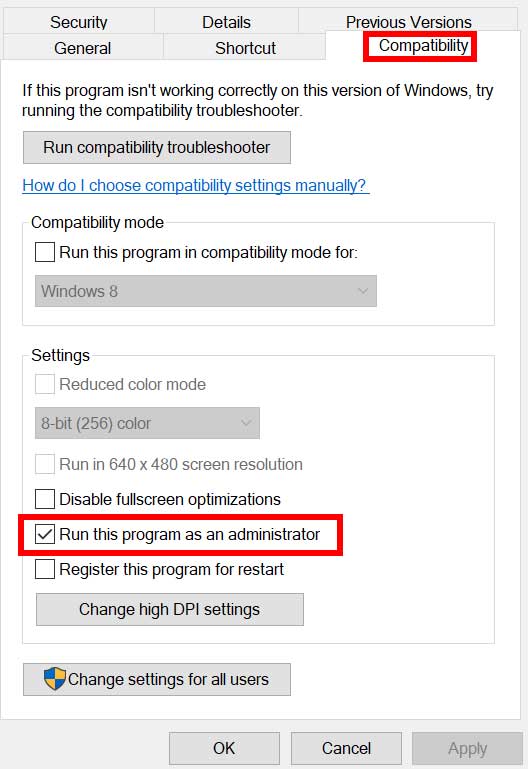
Klicken Sie auf das Kontrollkästchen Dieses Programm als Administrator ausführen, um es zu aktivieren. Klicken Sie anschließend auf Übernehmen und dann auf OK, um die Änderungen zu speichern. Führen Sie schließlich das Spiel aus, um nach dem Problem zu suchen.
Bitte beachten Sie: Wenn Sie den Steam-oder Epic Games-oder EA-App-Client auf dem PC verwenden, stellen Sie sicher, dass Sie die gleichen Schritte für den jeweiligen Launcher ausführen, um den Administratorzugriff zu gewähren. p>
2. Verwenden Sie die externe/dedizierte Grafikkarte
Es wird dringend empfohlen, die externe oder dedizierte Grafikkarte auf Ihrem System zu verwenden, anstatt die integrierte Grafik zu verwenden. Onboard-Grafik mit dem Chipsatz wird grafikintensive Aufgaben nicht flüssig bewältigen können, weshalb grafikhungrige Programme wie Videospiele häufig abstürzen oder stottern. Unabhängig davon, ob Sie eine Nvidia-Grafikkarte oder eine AMD-Grafikkarte verwenden, können Sie die folgenden Schritte ausführen, um die dedizierte GPU für das Spiel auszuwählen.
Für Nvidia-GPU:
Starten Sie das Menü Nvidia Control Panel. Gehen Sie zu 3D-Einstellungen verwalten > Klicken Sie auf Programmeinstellungen. Klicken Sie auf Hinzufügen und durchsuchen Sie das installierte FIFA-Verzeichnis. Wählen Sie dann FIFA 23 Launcher-Anwendung > Wählen Sie die dedizierte GPU (Hohe Leistung). Als nächstes müssen Sie die folgenden Einstellungen unter „Einstellungen für dieses Programm festlegen“ anpassen. Öffnen Sie GL-Rendering-GPU und wählen Sie Ihre dedizierte GPU-Karte aus. Wählen Sie Energieverwaltungsmodus > Klicken Sie auf Maximale Leistung bevorzugen. Wählen Sie Vertikale Synchronisierung > Wählen Sie Adaptiv. (Wählen Sie NICHT „Adaptiv“ – halbe Bildwiederholfrequenz) Wenn Sie fertig sind, stellen Sie sicher, dass Sie die Änderungen speichern und starten Sie Ihr Spiel neu.
Für AMD GPU:
Drücken Sie die Tasten Win+X, um das Quick Link Menu zu öffnen. Gehen Sie in der Liste zum Geräte-Manager. Klicken Sie auf das Pfeilsymbol Display-Adapter, um die Liste zu erweitern. Jetzt müssen Sie auf die eingebaute GPU mit der rechten Maustaste klicken und sie deaktivieren. Starten Sie Ihr System neu, um die Änderungen zu übernehmen.
3. Anpassen der Grafikeinstellungen im Spiel
Sie sollten versuchen, die Grafikeinstellungen im Spiel nach Ihren Wünschen anzupassen, je nachdem, welche Konfiguration Sie verwenden und welche Art von Leistung Sie wünschen. Falls Sie sich nicht sicher sind, mit welchen Optionen Sie spielen sollen, befolgen Sie die nachstehenden Schritte, um die Grafikoptionen einfach anzupassen, um es auszuprobieren.
Öffnen Sie das FIFA 23-Spiel auf dem PC > Gehen Sie zum Menü Einstellungen. Achten Sie darauf, die Anzeigeauflösung auf 1920×1080 (Seitenverhältnis 16:9) oder höher einzustellen. Anzeigemodus: Vollbild Frames pro Sekunde: Keine Begrenzung Dynamische Skalierung: Deaktiviert Haarsträhnen: Aus Wiedergabequalität: Niedrig Maximale Frequenzsteuerung: Ein Max. FPS: 60 bis 100 (abhängig von Monitor und Hardware) Anti-Aliasing: Anwendungseinstellungen verwenden Anti-Aliasing-Methode: Multiples Sampling (MLAA) Kantenglättung: Deaktiviert Anisotrope Filterung: Aktiviert Filterstufe: 16x Texturfilterqualität: Hoch Oberflächenformatoptimierung: Deaktiviert Tessellationsmodus: AMD Dreifache Pufferung: Deaktiviert 10-Bit-Format: Deaktiviert GPU-Lasten: Graphics Global Bildschirmeinstellungen: Stellen Sie sicher, dass Sie alles ausschalten. Skalierungsmodus: Behalten Sie das Seitenverhältnis bei. AMD FreeSync: AMD-Optimierung
4. Schalten Sie die hardwarebeschleunigte GPU-Planung ein
Einige Berichte behaupten, dass die Aktivierung der hardwarebeschleunigten GPU-Planung auf dem Windows-Rechner dazu beitragen könnte, dass das FIFA 23-Spiel ordnungsgemäß läuft, indem die Spielleistung gesteigert und die Online-Latenz verringert wird. Führen Sie dazu die folgenden Schritte aus:
Drücken Sie die Tastenkombination Win+I, um die Windows-Einstellungen zu öffnen. Klicken Sie auf System > Gehen Sie zu Anzeige. Gehen Sie zu Grafiken > Klicken Sie auf Standardgrafikeinstellungen ändern. Stellen Sie jetzt sicher, dass Sie die Funktion Hardwarebeschleunigte GPU-Planung aktivieren. Stellen Sie anschließend sicher, dass Sie den PC neu starten, um die Änderungen zu übernehmen.
5. Deaktivieren Sie die dynamische Auflösungsskala in FIFA 23
Wenn die oben genannten Methoden bei Ihnen nicht funktioniert haben, stellen Sie sicher, dass Sie die Option „Dynamische Auflösungsskala“ im FIFA 23-Spiel deaktivieren, um das Problem mit der hohen CPU-Auslastung auf Ihrem Gerät zu überprüfen PC. Gehen Sie dazu wie folgt vor:
Starten Sie FIFA 23 > Gehen Sie zum Menü Einstellungen. Klicken Sie auf Spieleinstellungen > Wählen Sie Anzeigekonfiguration. Hier müssen Sie die Option Dynamische Auflösungsskala ausschalten.
6. GPU-Treiber aktualisieren
Ein veralteter oder beschädigter Grafikkartentreiber kann beim Ausführen von Programmen mehrere Probleme mit den Spielen oder der Systemleistung auslösen. Es wird dringend empfohlen, das Grafiktreiber-Update zu überprüfen. Gehen Sie dazu wie folgt vor:
Drücken Sie die Win+X-Taste, um das Quick-Link-Menü zu öffnen. Klicken Sie in der Liste auf Geräte-Manager > Doppelklicken Sie auf Display-Adapter. Klicken Sie mit der rechten Maustaste auf die dedizierte Grafikkarte, die Sie derzeit verwenden.
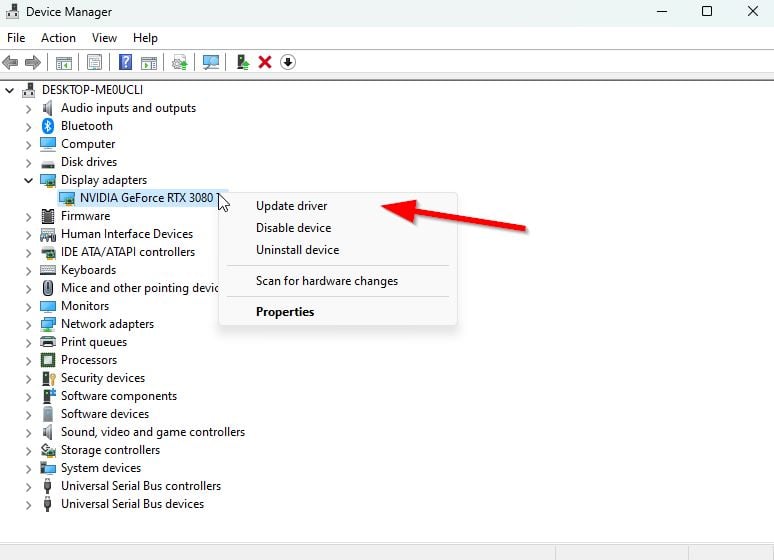
Klicken Sie auf Treiber aktualisieren > Wählen Sie Automatisch nach Treibern suchen. Wenn das neueste Update verfügbar ist, wird automatisch die neueste Version heruntergeladen und installiert. Wenn Sie fertig sind, starten Sie den Computer neu, um die Änderungen sofort zu übernehmen.
Alternativ können Sie die neueste Version des Grafiktreibers manuell herunterladen und über die offizielle Website auf dem PC installieren. Stellen Sie sicher, dass Sie die Grafiktreiberdatei für Ihr Grafikkartenmodell und Ihren Hersteller herunterladen. Benutzer von Nvidia-Grafikkarten können die GeForce Experience-App über die offizielle Nvidia-Website und AMD-Grafikkarten aktualisieren Kartenbenutzer können die AMD-Website besuchen, um dasselbe zu erfahren. Während Benutzer von Intel Graphics hier vorbeischauen können.
7. Im Hintergrund ausgeführte Aufgaben schließen
Unnötige im Hintergrund ausgeführte Aufgaben oder Programme können eine Menge Systemressourcen wie CPU-oder Speicherverbrauch verbrauchen, wodurch die Systemleistung buchstäblich reduziert wird. Daher treten häufig Probleme beim Start auf, die abstürzen, verzögern und nicht geladen werden. Schließen Sie einfach alle unnötigen im Hintergrund ausgeführten Aufgaben vollständig. Gehen Sie dazu wie folgt vor:
Drücken Sie die Strg+Umschalt+Esc-Tasten, um den Task-Manager zu öffnen. Klicken Sie nun auf die Registerkarte Prozesse > Klicken Sie hier, um Aufgaben auszuwählen, die unnötigerweise im Hintergrund ausgeführt werden und genügend Systemressourcen verbrauchen. Klicken Sie auf Aufgabe beenden, um sie nacheinander zu schließen. Wenn Sie fertig sind, starten Sie Ihr System neu.
8. Verwenden Sie den Best Performance Power Plan
.parallax-ad-container{position:relative;width:100%;height:320px;margin:0 auto;overflow:hidden}.parallax-ad{position:absolute!important; oben:0!wichtig;links:0!wichtig;Breite:100%!wichtig;Höhe:100%!wichtig;Rand:0!wichtig;Rand:0!wichtig;Auffüllung:0!wichtig;clip:rect(0, auto,auto,0)!important}.parallax-ad>iframe{position:fixed;top:130px;height:100%;transform:translateX(-50%);margin-left:0!important}.ad-label {Schriftfamilie:Arial,Helvetica,serifenlos;Schriftgröße:.875rem;Farbe:#8d969e;Textausrichtung:Mitte;Auffüllung:1rem 1rem 0 1rem}
Das ist es auch Es wird dringend empfohlen, den Energieplan auf dem Computer zu ändern, da das Windows-System grundsätzlich standardmäßig den Energieplan Ausbalanciert verwendet. Aber es reduziert die Leistung, die durch Ändern des Energieplans verbessert werden kann. Beachten Sie, dass der Leistungsplan mehr Strom verbrauchen kann. Gehen Sie dazu wie folgt vor:
Drücken Sie die Tasten Win+R, um das Dialogfeld Ausführen zu öffnen. Geben Sie Systemsteuerung in das Feld ein und klicken Sie im Suchergebnis auf OK, um es zu öffnen. Suchen Sie jetzt nach Energieoptionen (Energie & Akku) und öffnen Sie es.
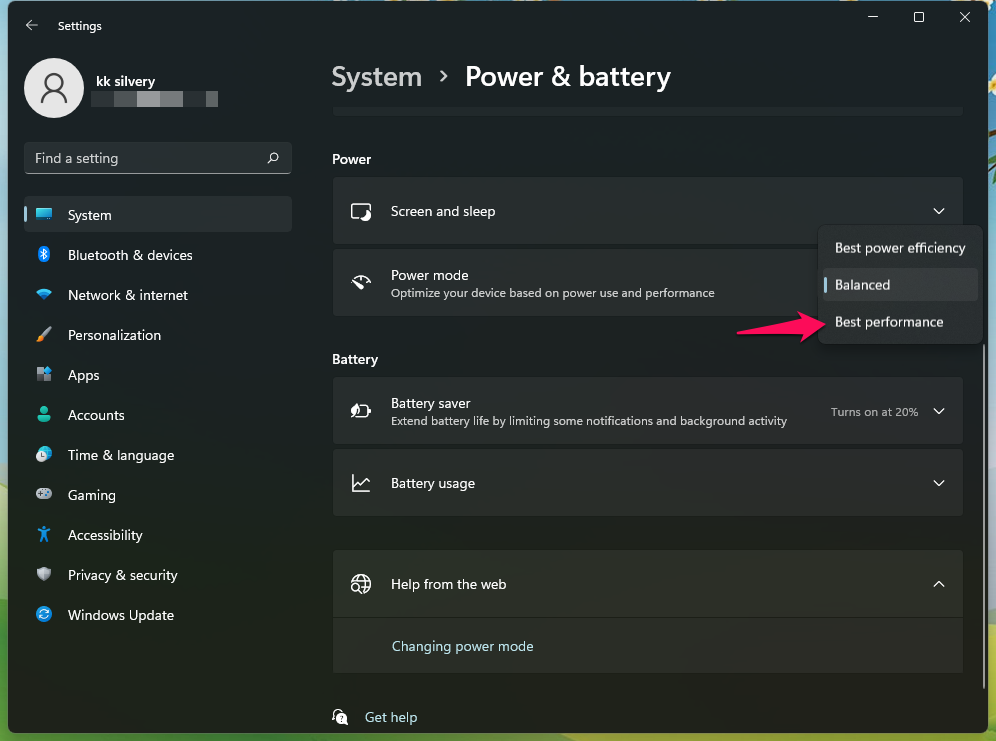
Klicken Sie auf Beste Leistung > Starten Sie Ihren PC neu, um die Änderungen sofort zu speichern.
9. Aktualisieren Sie FIFA 23
In manchen Szenarien ist es immer besser, die Spielversion zu aktualisieren, da eine veraltete Patch-Version des Spiels mehrere potenzielle Probleme auf dem Spielgerät auslösen kann, die zu Abstürzen, Verzögerungen, Stottern, CPU/GPU-bezogene Probleme und mehr. Gehen Sie dazu wie folgt vor:
Für Steam:
Öffnen Sie den Steam-Client > Gehen Sie zur Bibliothek. Klicken Sie in der Liste der installierten Spiele im linken Bereich auf FIFA 23. Jetzt sucht der Client automatisch nach dem verfügbaren Update. Wenn ein Update verfügbar ist, sehen Sie die Option Update > Klicken Sie einfach darauf. Warten Sie etwa ein paar Minuten, bis das Spiel-Update abgeschlossen ist. Stellen Sie anschließend sicher, dass Sie den Steam-Client schließen. Starten Sie schließlich Ihren PC neu, um die Änderungen zu übernehmen.
Für den Epic Games Launcher:
Öffnen Sie den Epic Games Launcher > gehen Sie zur Bibliothek. Klicken Sie nun neben FIFA 23 auf das Drei-Punkte-Symbol. Stellen Sie sicher, dass die Option Automatische Aktualisierung aktiviert ist. Es sollte automatisch das verfügbare Update des Spiels installieren.
Für Origin:
Starten Sie den Origin-Client auf Ihrem Computer. Gehen Sie zu Bibliothek > Rechtsklick auf FIFA 23. Wählen Sie Nach Updates suchen > Falls verfügbar, fahren Sie genauso fort. Es kann einige Zeit dauern, bis das Update abgeschlossen ist. Sobald Sie fertig sind, können Sie den PC neu starten, um die Änderungen zu übernehmen.
10. Überprüfen und Reparieren von Spieldateien
Manchmal können beschädigte oder fehlende Spieldateien auf dem PC Probleme beim Starten oder reibungslosen Ablauf des Spiels verursachen. Stellen Sie sicher, dass Sie die Spieldateien überprüfen und über den Steam-oder Battle.net-Client reparieren, indem Sie die folgenden Schritte ausführen:
Für Steam:
Öffnen Sie das Steam-Client auf dem PC und melden Sie sich beim Konto an > Gehen Sie zur Bibliothek. Klicken Sie im linken Bereich mit der rechten Maustaste auf das FIFA 23-Spiel. Klicken Sie auf Eigenschaften > Klicken Sie auf die Registerkarte Lokale Dateien . Klicken Sie dann auf Integrität der Spieldateien überprüfen. Warten Sie nun, bis der Vorgang abgeschlossen ist, und schließen Sie den Steam-Client. Starten Sie abschließend den PC neu, um die Änderungen zu übernehmen.
Für den Origin-Client:
Öffnen Sie den Origin-Client auf Ihrem PC. Navigieren Sie zu Meine Spielebibliothek > Wählen Sie FIFA 23 aus. Klicken Sie nun auf Einstellungen (Zahnradsymbol) und wählen Sie Reparieren aus. Warten Sie, bis der Vorgang abgeschlossen ist. Starten Sie abschließend den PC neu, um die Änderungen zu übernehmen.
Für den Epic Games Launcher:
Öffnen Sie den Epic Games Launcher > Klicken Sie auf Bibliothek. Klicken Sie auf das Drei-Punkte-Symbol neben FIFA 23. Klicken Sie nun auf Bestätigen und warten Sie dann, bis der Vorgang abgeschlossen ist. Starten Sie den PC neu und suchen Sie erneut nach dem Problem.
11. Chipsatztreiber sind veraltet
Falls Ihre Chipsatztreiber auf dem PC veraltet sind, können solche Probleme häufig auftreten. Es ist immer eine bessere Idee, nach Updates zu suchen und die geringe CPU-Auslastung zu beheben oder die CPU beim Spielen gar nicht zu verwenden. Gehen Sie dazu wie folgt vor:
Drücken Sie die Win+X-Taste, um das Quick-Link-Menü zu öffnen. Klicken Sie in der Liste auf Geräte-Manager > Doppelklicken Sie auf Systemgeräte. Klicken Sie mit der rechten Maustaste in der Liste auf das Gerät mit aktivem Chipsatz. Klicken Sie auf Treiber aktualisieren > Wählen Sie Automatisch nach Treibern suchen. Wenn das neueste Update verfügbar ist, wird automatisch die neueste Version heruntergeladen und installiert. Wenn Sie fertig sind, starten Sie den Computer neu, um die Änderungen sofort zu übernehmen.
Alternativ können Sie direkt die offizielle Website des Chipsatzherstellers besuchen und die neueste Version des Prozessormodells basierend auf seiner Architektur (64-Bit) abrufen. Sie können die Links unten überprüfen.
12. Versuchen Sie, Overlay-Apps zu deaktivieren
Manchmal werden einige Anwendungen mit einer zusätzlichen Overlay-App geliefert, die den Streamern oder Spielern im Grunde sehr hilft. Diese Overlay-Apps können jedoch schließlich mit den Spieldateien in Konflikt geraten, um reibungslos zu funktionieren, und können verschiedene Probleme wie FPS-Einbrüche, Probleme mit schwarzem Bildschirm, Verzögerungen, Störungen usw. verursachen. Sie sollten versuchen, die Overlay-Apps manuell zu deaktivieren, bevor Sie das Spiel erneut starten, um Überprüfen Sie, ob das Absturzproblem behoben wurde oder nicht. Dazu:
Discord Overlay deaktivieren:
Starten Sie die App Discord > Klicken Sie auf das Zahnradsymbol ganz unten. Wählen Sie Overlay unter App-Einstellungen > Aktivieren von In-Game-Overlay aktivieren. Klicken Sie auf den Tab Spiele > Wählen Sie FIFA 23 aus. Abschließend deaktivieren Sie den Schalter In-Game-Overlay aktivieren . Stellen Sie sicher, dass Sie Ihren PC neu starten, um die Änderungen zu übernehmen.
Xbox Game Bar deaktivieren:
Drücken Sie die Win+I-Tasten, um die Windows-Einstellungen zu öffnen. Klicken Sie auf Spiele > Gehen Sie zur Spielleiste > > Deaktivieren Sie Spielclips, Screenshots aufnehmen und über die Option”Spielleiste”übertragen .
Nvidia GeForce Experience Overlay deaktivieren:
Starten Sie die App Nvidia GeForce Experience > Gehen Sie zu den Einstellungen. Klicken Sie auf die Registerkarte Allgemein > Deaktivieren Sie die Option In-Game-Overlay . Starten Sie schließlich den PC neu, um die Änderungen zu übernehmen, und starten Sie das Spiel erneut.
Es gibt einige andere Overlay-Apps, die Ihnen Probleme bereiten können, wie MSI Afterburner, Rivatuner, RGB-Software usw. Sie sollten sie ebenfalls deaktivieren.
13. Deaktivieren Sie den Virenschutz
Sie können auch versuchen, die Windows Defender-Option auf Ihrem PC zu deaktivieren, um sicherzustellen, dass keine Antivirensoftware die ordnungsgemäße Ausführung der Spieldateien blockiert.
Drücken Sie Win+ I Tasten, um die Windows-Einstellungen zu öffnen. Klicken Sie auf Update & Sicherheit > Klicken Sie im linken Bereich auf Windows-Sicherheit. Klicken Sie nun auf die Schaltfläche Windows-Sicherheit öffnen. Gehen Sie zu Viren-und Bedrohungsschutz > Klicken Sie auf Einstellungen verwalten. Als Nächstes müssen Sie den Schalter Echtzeitschutz deaktivieren. Wenn Sie dazu aufgefordert werden, klicken Sie auf Ja, um fortzufahren.
Falls Sie ein anderes Antivirenprogramm auf Ihrem PC verwenden, schalten Sie es unbedingt aus.
14. Führen Sie einen sauberen Neustart durch
Mehrere Benutzer behaupteten, dass das Ausführen eines sauberen Neustarts auf dem PC das Problem beim Systemstart behoben hat, da einige Apps oder Aufgaben ganz am Anfang gestartet werden. Diese Aufgaben werden ständig ausgeführt und verbrauchen viele Systemressourcen. Führen Sie dazu die folgenden Schritte aus:
Drücken Sie die Tasten Win+R , um das Dialogfeld Ausführen zu öffnen. Geben Sie msconfig ein und drücken Sie Enter, um die Systemkonfiguration zu öffnen. Gehen Sie zu Dienste > Klicken Sie auf Alle Microsoft-Dienste ausblenden, um sie zu aktivieren.
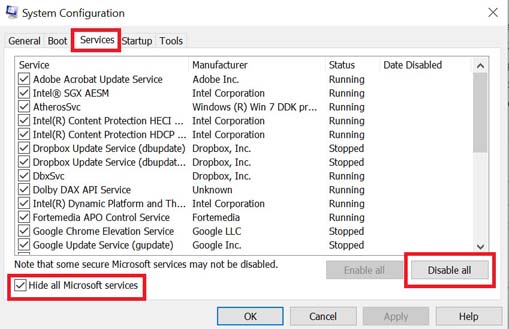
Klicken Sie nun auf Alle deaktivieren, damit der Rest der Dienste deaktiviert wird. Klicken Sie auf Übernehmen und dann auf OK, um die Änderungen zu speichern. Gehen Sie als Nächstes zu Start > Klicken Sie auf Task-Manager öffnen. Klicken Sie auf den Tab Start > Stellen Sie sicher, dass Sie die spezifische Aufgabe auswählen, die eine größere Auswirkung auf den Start hat. Klicken Sie jetzt auf Deaktivieren, um es zu deaktivieren.
Bitte beachten Sie: Führen Sie die gleichen Schritte für jedes Programm aus, das eine größere Auswirkung auf den Start hat, mit Ausnahme des Audio-oder Grafikdienstes.
Stellen Sie schließlich sicher, dass Sie Ihren Computer neu starten, um die Änderungen zu übernehmen.
15. Standard auf übertakteter CPU oder GPU wiederherstellen
Manchmal kann eine übertaktete CPU oder GPU auf dem PC Konflikte mit der anderen Hardware verursachen, die ein Engpassproblem auslösen können. Es ist besser, die übertaktete CPU/GPU vorübergehend zu deaktivieren oder auf die Werkseinstellungen zurückzusetzen, damit Sie den möglichen Grund für das Absturzproblem überprüfen können. Es sind mehrere Tools online verfügbar, um übertaktete CPU oder GPU auf dem PC anzupassen, wie MSI Afterburner, Riva Tuner, AMD Ryzen Master, EVGA Precision X usw.
Das war’s, Leute. Wir gehen davon aus, dass dieser Leitfaden für Sie hilfreich war. Für weitere Fragen können Sie unten einen Kommentar abgeben.